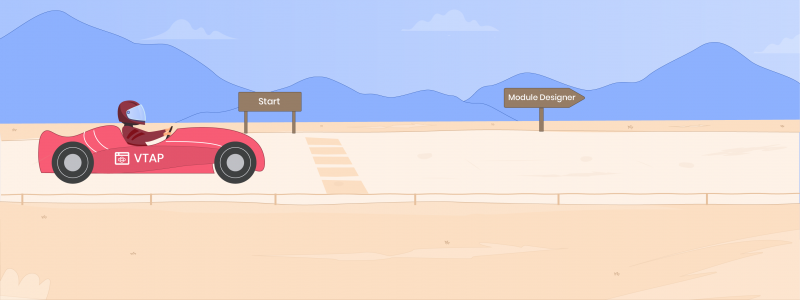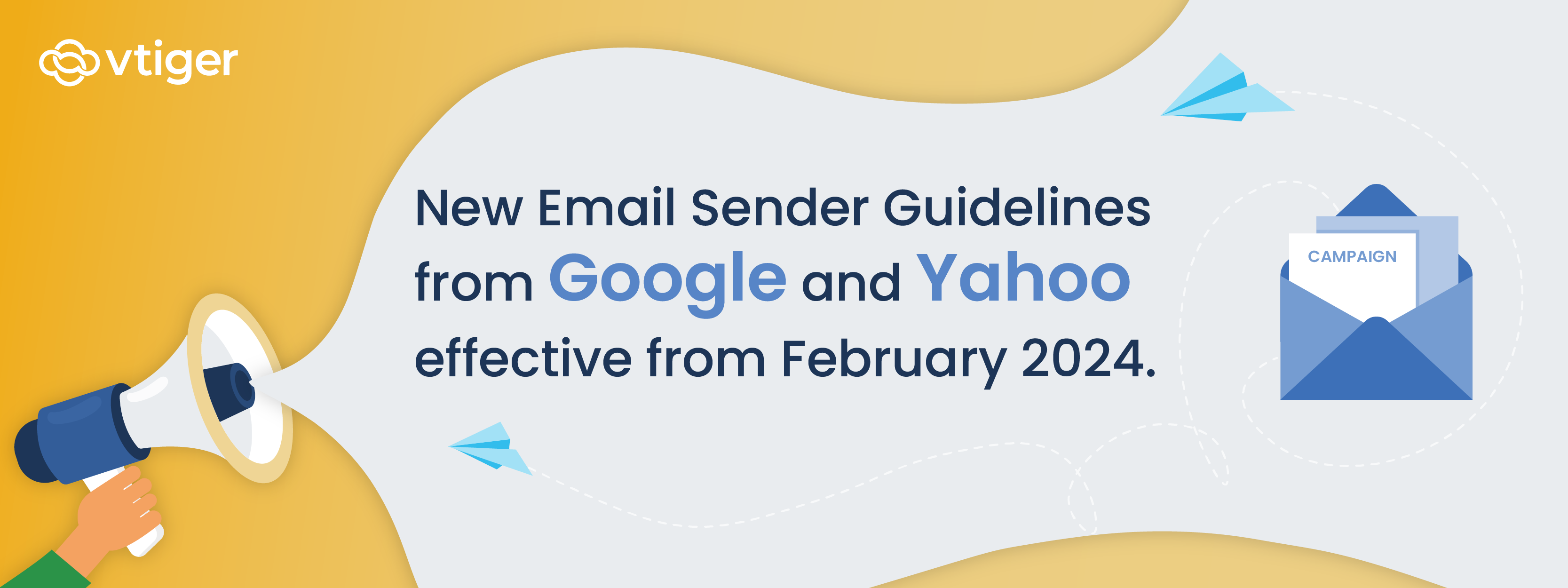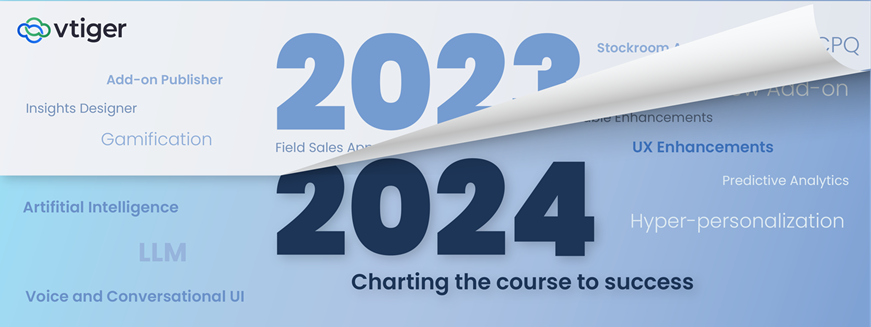VTAP là nền tảng mã thấp của Vtiger giúp các nhà phát triển và quản trị viên mở rộng khả năng của CRM. Chúng tôi có hai công cụ cung cấp khả năng xây dựng các ứng dụng mã thấp.
Một là Trình thiết kế mô-đun và một là Trình thiết kế API. Trong blog này, chúng ta sẽ xem xét cái gì, cách thức và thời điểm sử dụng Trình thiết kế mô-đun.
Trình thiết kế mô-đun
Khi nào sử dụng Trình thiết kế mô-đun (Các trường hợp sử dụng)
Bạn có thể sử dụng Trình thiết kế mô-đun để:
- Áp dụng các công thức phức tạp và cập nhật một trường
- Nhấp nháy cảnh báo khi người dùng nhập thông tin không chính xác
- Lưu một số tùy chọn của người dùng
- Lưu cài đặt tiện ích mở rộng hoặc dữ liệu cấu hình
- Thêm các nút, tiện ích và biểu tượng
Trình thiết kế mô-đun cung cấp cho bạn những gì để hoàn thành các mục tiêu trên?
- Môi trường phát triển tích hợp (IDE), nơi bạn có thể viết mã logic và mã tùy chỉnh
- API VTAP Javascript
Làm thế nào để sử dụng Trình thiết kế mô-đun?
Trình thiết kế mô-đun có sẵn trong Menu chính> Ứng dụng nền tảng. Nó miễn phí cho tất cả khách hàng Chuyên nghiệp và Doanh nghiệp. Nếu bạn muốn phát triển và phát hành tiện ích mở rộng cho thị trường, bạn có thể đăng ký phiên bản dành cho nhà phát triển miễn phí từ tại đây.
Bạn có thể sử dụng Trình thiết kế mô-đun để thêm những thứ sau:
- Tập lệnh VTAP - Cho phép bạn thêm các nút tùy chỉnh, tiện ích, v.v.
- Thành phần - Cho phép bạn thêm các thành phần tùy chỉnh.
- Kiểu VTAP - Giúp bạn thay đổi giao diện của giao diện người dùng.
- Trang - Cho phép bạn thêm các trang tùy chỉnh.
Trong blog này, chúng ta sẽ thảo luận về cách thêm tập lệnh VTAP vào Trình thiết kế mô-đun.
Thêm tập lệnh VTAP
Tập lệnh VTAP là các điểm đầu vào cho logic tùy chỉnh. Bạn bắt đầu bằng cách đặt tên cho tập lệnh và chọn mô-đun mà tập lệnh sẽ chạy. Điều quan trọng là chọn một mô-đun vì bạn rất thường có các nhu cầu dành riêng cho từng mô-đun như lắng nghe cách nhấp vào nút của một liên hệ hoặc lưu bản ghi.
Bạn có thể chọn tạo mô-đun tiện ích mở rộng tùy chỉnh hoặc sử dụng các mô-đun hiện có để thêm tập lệnh.
Lưu ý: Tạo mô-đun mở rộng nếu bạn muốn mô-đun được phát hành thông qua thị trường Vtiger.


Bây giờ chúng ta hãy xem xét một vài ví dụ về việc sử dụng tập lệnh VTAP.
Ví dụ 1: Một nút đã được thêm vào trang danh sách Khách hàng tiềm năng. Mỗi tập lệnh được tạo với khung cơ bản này với tên được chọn cho tập lệnh, như được hiển thị bên dưới.

Khối xây dựng cơ bản của VTAP là một thành phần và nó dựa trên thành phần Vue và sự kiện vòng đời.
- Tên của thành phần: Khách hàng tiềm năng_Thành phần_Đăng ký
- Cú pháp: {{MODULE}}_Component_{{NAME}}
- Các thành phần mở rộng từ: VTAP.Component.Core.extend
Chức năng
- Tạo chức năng là điểm vào cho bất kỳ thành phần nào. Đây là chức năng mà bạn có thể đăng ký các nút hoặc lắng nghe các sự kiện.
- Template là nơi bạn thêm HTML của mình, nếu có.
- Phương pháp là nơi bạn thêm các hàm được gọi trong HTML mẫu. Trong ví dụ dưới đây, chúng tôi đang gọi hàm ClickMe khi một nút được nhấp. Đây là cách mã cuối cùng trông như thế nào:

VTAP.Component.Register API giúp bạn thêm các nút, widget, biểu tượng, v.v. Tham số đầu tiên của API cho bạn biết nơi bạn muốn thêm các thành phần tùy chỉnh của mình. Để xem danh sách các thành phần được hỗ trợ, hãy nhấp vào tại đây.

Ví dụ 2: Thêm tiện ích vào Chế độ xem Tóm tắt của Liên hệ và Tổ chức.
Bạn có thể sử dụng một lần đăng ký để thêm cùng một tiện ích vào nhiều mô-đun. Trong những trường hợp như vậy, chúng ta nên thêm VTAP Script cho tất cả các mô-đun (Sử dụng trình đơn thả xuống khi tạo VTAP Script).

Đối với API VTAP.Component.Register, chúng tôi có tham số thứ 4 giúp bạn chọn các mô-đun mà các tiện ích con sẽ được thêm vào. Đây là giao diện của nó trong Chế độ xem Tóm tắt Tổ chức.

VTAP cũng cung cấp cho bạn khả năng lắng nghe các hành động được thực hiện bởi người dùng. Ví dụ: khi người dùng tạo hoặc cập nhật bản ghi, mở trang chi tiết, hiển thị cửa sổ bật lên chỉnh sửa, v.v. Để xem danh sách các sự kiện kích hoạt như vậy, hãy nhấp vào tại đây.
Bạn cần lắng nghe các sự kiện như vậy và thêm một trình xử lý để thực hiện các hành động đối với chúng.
Dưới đây là một ví dụ cho sự kiện – bản ghi đã lưu. Ví dụ này sẽ kiểm tra Trạng thái liên hệ của Liên hệ khi bản ghi được lưu. Nếu Trạng thái Liên hệ là Đối thủ cạnh tranh, Thông báo sẽ được hiển thị với nội dung 'Hãy coi chừng!!'.

Tương tự như vậy, nền tảng VTAP đã cung cấp nhiều móc nối giao diện người dùng khác nhau để chèn các thành phần tùy chỉnh của bạn như các nút trong trang danh sách/chi tiết, các tiện ích con trong Chế độ xem tóm tắt và các biểu tượng.
Đối với tất cả các trình giữ chỗ khác nhau được cung cấp, hãy xem chi tiết được cung cấp trong tài liệu hướng dẫn.
Trong các blog sắp tới của chúng tôi, chúng tôi sẽ đề cập đến các tính năng khác của VTAP - Thành phần tùy chỉnh, VTAP và Trang tùy chỉnh.
Tôi thực sự khuyên bạn nên viết mã của riêng bạn. Bắt đầu với một nút tùy chỉnh và bắt đầu từ đó. Sử dụng Trình thiết kế mô-đun của chúng tôi ví dụ, có sẵn trong tài liệu của chúng tôi, làm nền tảng cho mã đầu tiên của bạn. Bạn sẽ thấy rằng việc tùy chỉnh CRM của mình có thể là một quá trình thú vị đơn giản.
Đối với bất kỳ câu hỏi nào khác, vui lòng gửi email đến [email được bảo vệ]. Đăng ký phiên bản dành cho nhà phát triển tại đây.